Trello gebruiken met Keeping
Om te koppelen met een extern projectmanagementprogramma heb je minimaal Keeping Plus nodig. Daarnaast is een apart Trello-account vereist. Een eventueel benodigd Trello-abonnement is niet inbegrepen.
Bekijk ook de Trello-pagina.
Voor de integratie met Trello heb je een actieve Chrome-extensie of Firefox Add-on nodig.
Artikeloverzicht:
In dit artikel staan verschillende onderdelen van Trello uitgelegd. Voor elk specifiek onderdeel kun je gebruik maken van de onderstaande navigatie.
Waar vind ik de Keeping-knop?
De Keeping-knop vind je terug op één plek in Trello.
Onder de extra opties voor een kaart uit je Trello-borden zie je de Keeping-knop:
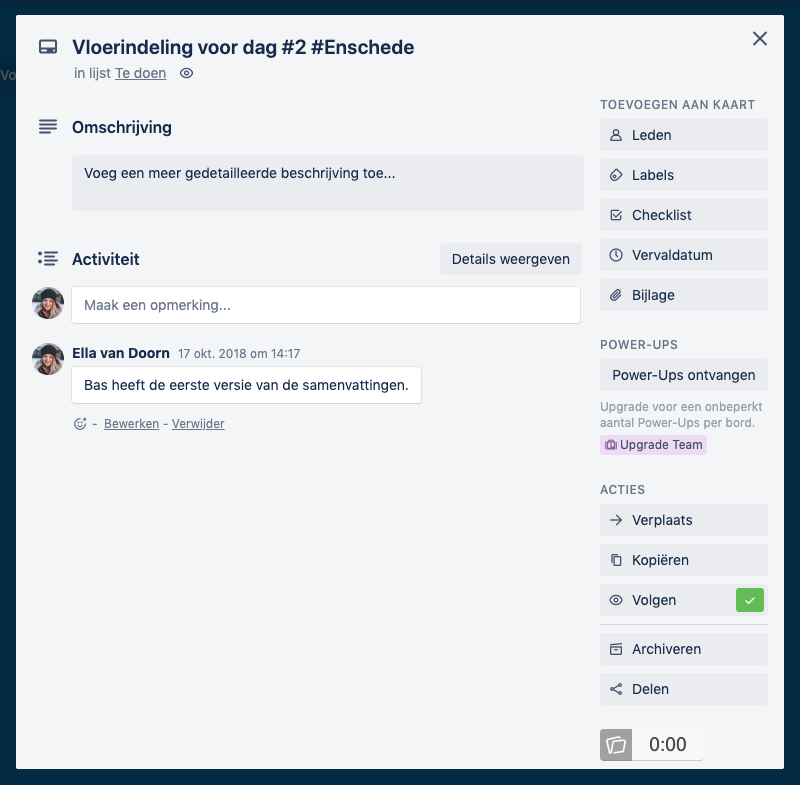
Veeg in Trello over de Keeping-knop om extra opties te zien.
Hoe start ik een nieuwe tijdregistratie via Trello?
Een nieuwe tijdregistratie starten vanuit Trello kan door gebruik te maken van de Keeping-knop onder de overige opties in het detailscherm van een kaart.
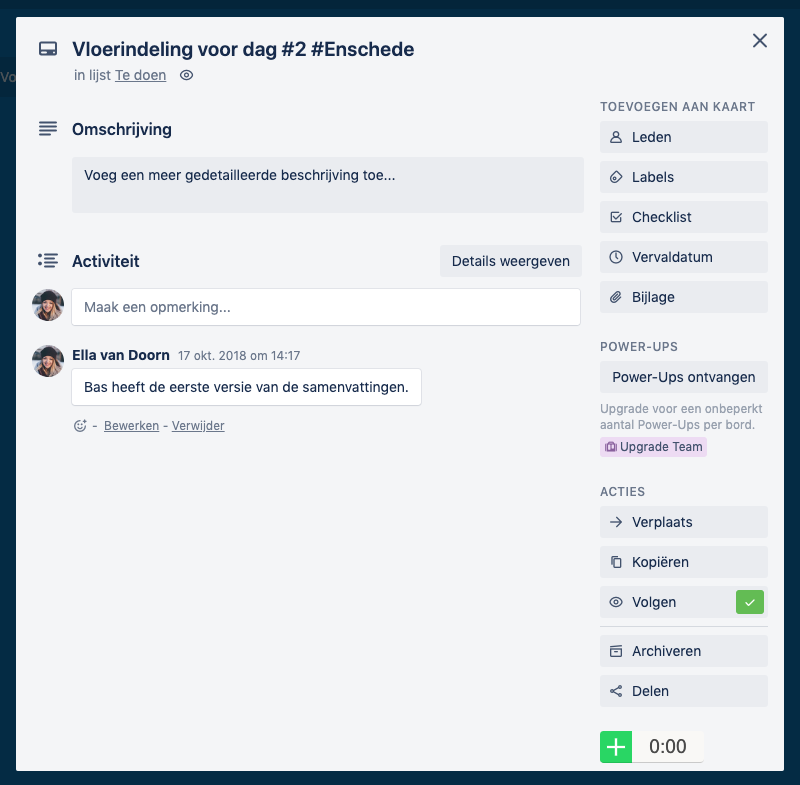
Klik op de groene +-knop om een tijdregistratie te starten.
Trello-kaart is direct gelinkt bij het starten van je tijdregistratie
In het nieuwe venster dat verschijnt, kun je de details van je tijdregistratie invullen en op starten klikken. De Trello-kaart waar je op geklikt hebt wordt automatisch gekoppeld aan de nieuwe tijdregistratie.
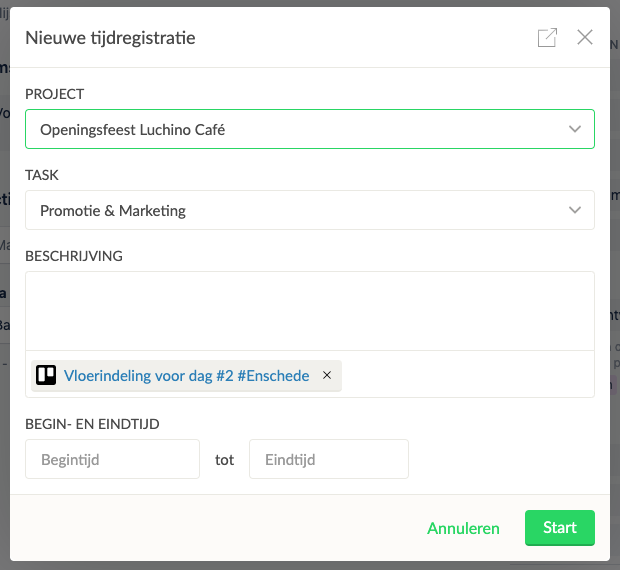
Hoe koppel ik een lopende tijdregistratie aan een Trello-kaart?
Als je een lopende tijdregistratie hebt in Keeping, dan kun je via de extensie direct in Trello de huidige lopende tijdregistratie koppelen aan een Trello-kaart.
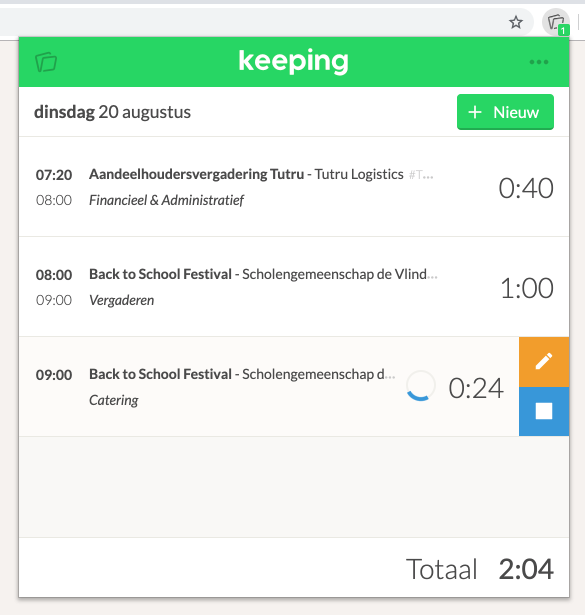
Dit is een lopende tijdregistratie zonder koppeling.
De koppeling realiseren
Navigeer in Trello naar een kaart en maak gebruik van de blauwe koppel-knop.
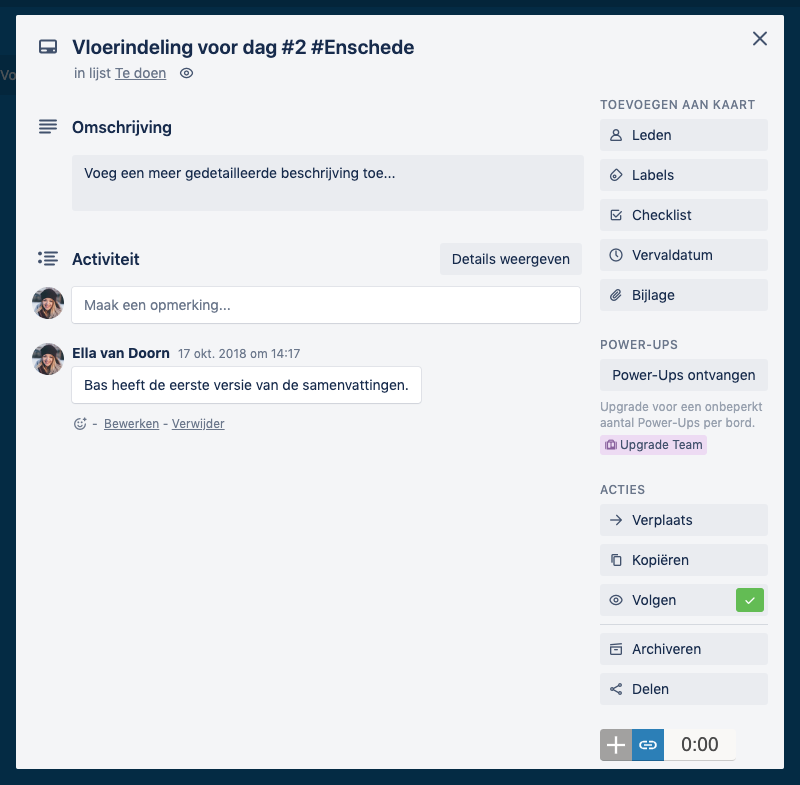
De blauwe knop geeft aan dat een lopende tijdregistratie gekoppeld kan worden aan deze kaart.
Je tijdregistratie is nu gekoppeld
De koppeling met de Trello-kaart is nu compleet!
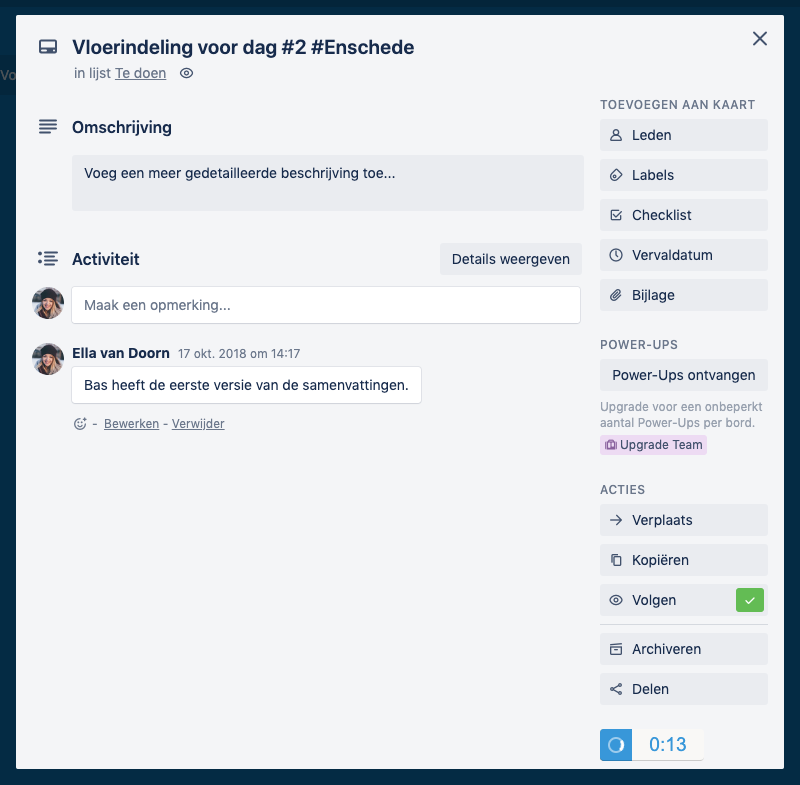
De timer geeft aan dat de Trello-kaart succesvol gekoppeld is.

